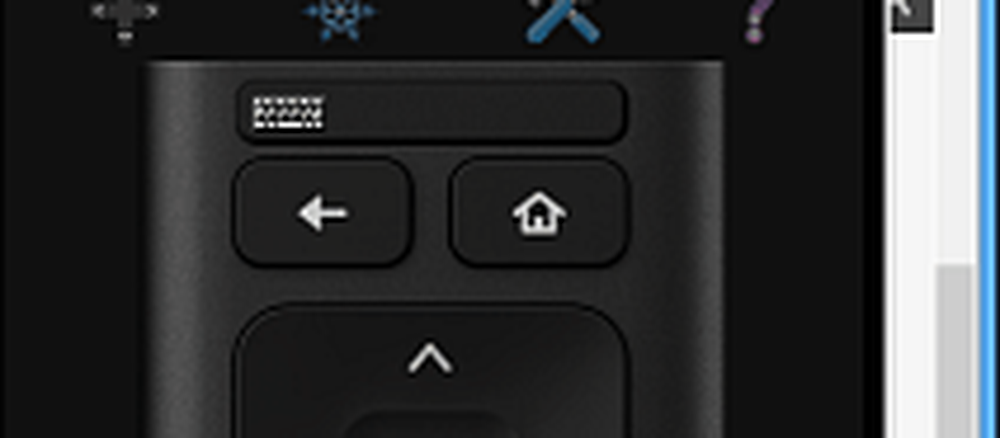Come controllare o modificare l'ora di chiusura dell'app in Windows 8.1

Windows 8.1, l'aggiornamento gratuito a Windows 8 ha fornito numerosi miglioramenti e introdotto nuove funzionalità in Windows 8. Ciò ha anche modificato il modo di utilizzare le nuove funzionalità di Windows 8. Ora c'è un nuovo modo per chiudere le app Metro in Windows 8.1. Quando ho usato Windows 8.1 per la prima volta, ho notato che trascinare un'app verso il basso per chiuderla, non chiude l'app. Quindi, devo usare Alt + F4 combinazione o Task Manager per uccidere l'app in esecuzione. Per chiudere completamente l'app, devi trascinarla verso il basso e tenerla per alcuni secondi, finché non si gira per mostrare la sua icona.

Se lo desideri, puoi controllare il tempo di chiusura dell'app. Qui passo la soluzione. In questo articolo, ti mostrerò il modo di configurarlo.
Cambia ora di chiusura app in Windows 8.1
1. stampa Tasto Windows + R combinazione, tipo put Regedt32.exe nel Correre finestra di dialogo e colpisci accedere per aprire il Editor del Registro.
2. Naviga qui:
HKEY_CURRENT_USER \ Software \ Microsoft \ Windows \ CurrentVersion \ ImmersiveShell

3. Nel riquadro sinistro di questa posizione, creare una nuova sottochiave in ImmersiveShell chiave usando Tasto destro -> Nuovo -> Chiave. Denominare questa sottochiave così creata come Interruttore. Ora vieni nel pannello di destra di Interruttore sottochiave e creare un nuovo DWORD di nome MouseCloseThreshold utilizzando Tasto destro -> Nuovo -> Valore DWORD. Doppio click sullo stesso DWORD modificare:
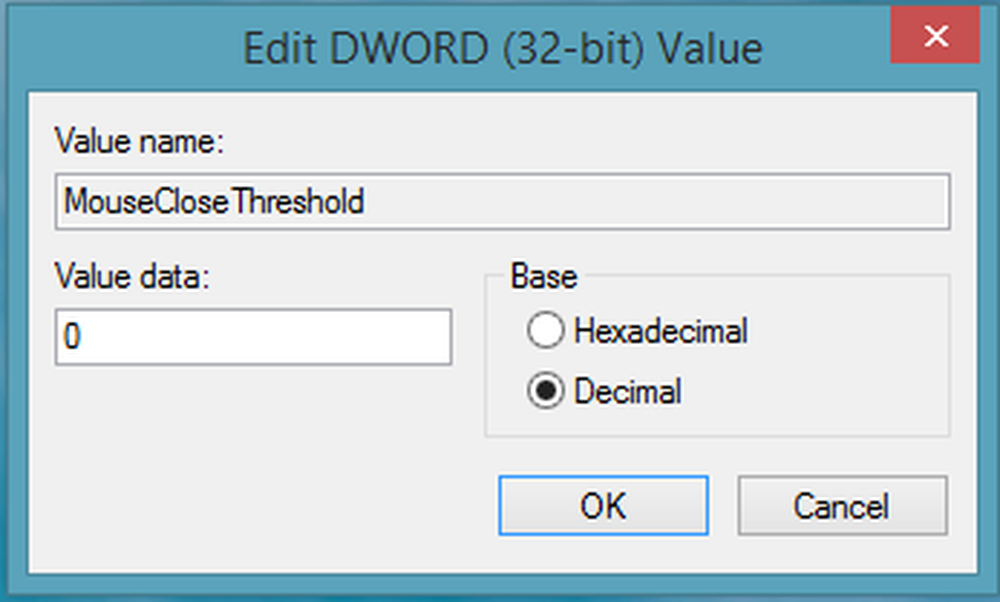
4. Nella casella sopra, prima selezionare il Decimale base. Quindi puoi mettere il Dati valore che vanno da 0 a 1000. Più alto il Dati valore, più veloce il tempo di chiusura e viceversa. Clic ok. Puoi chiudere il Editor del Registro ora e riavvia per osservare le modifiche che hai apportato.
Spero che tu trovi utile il consiglio!